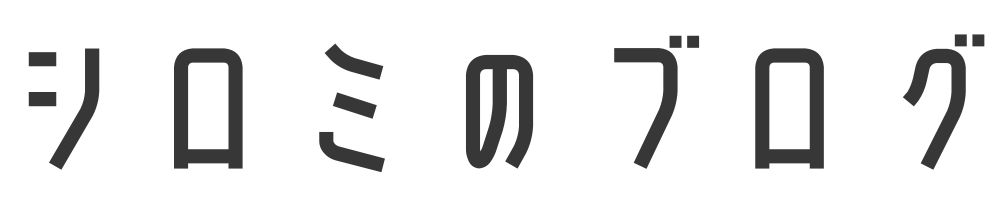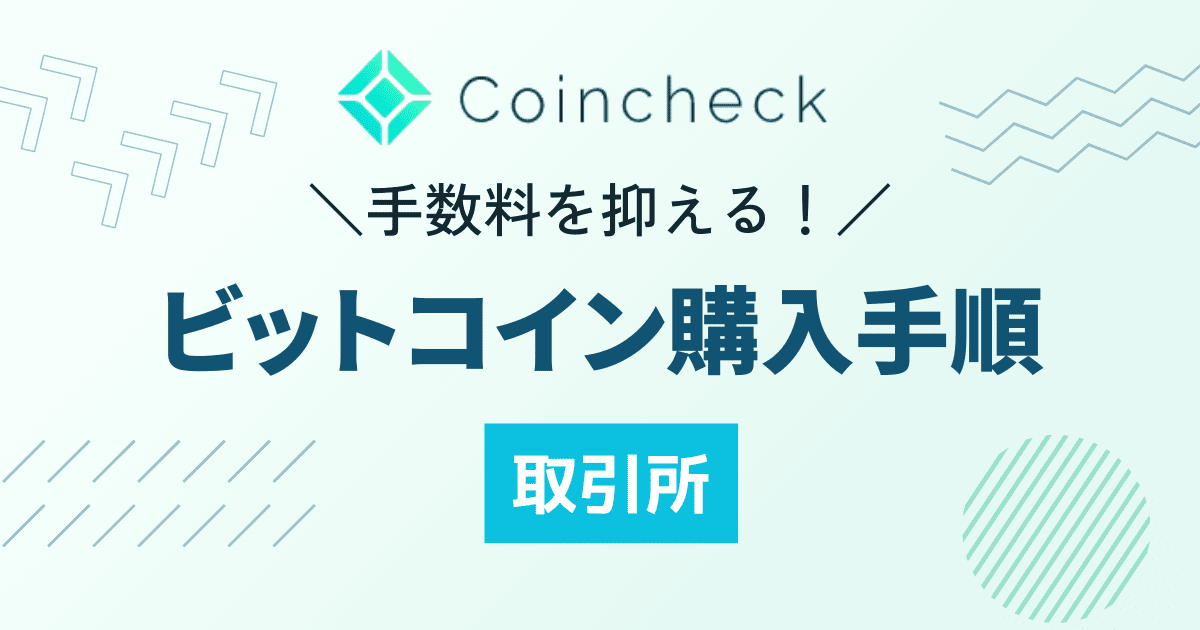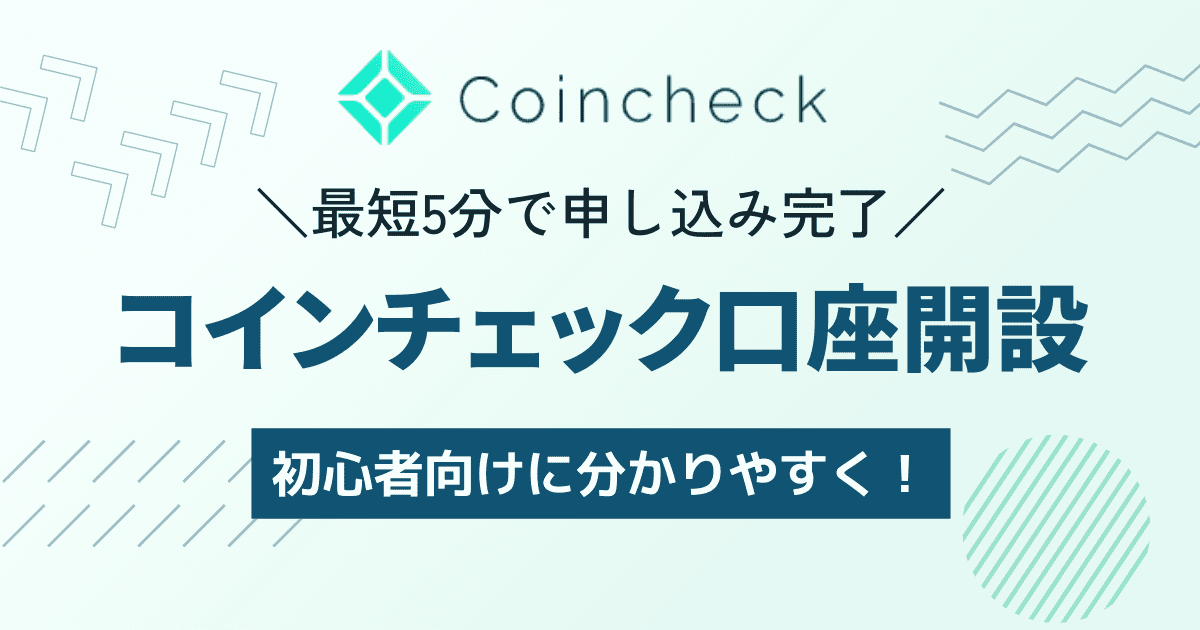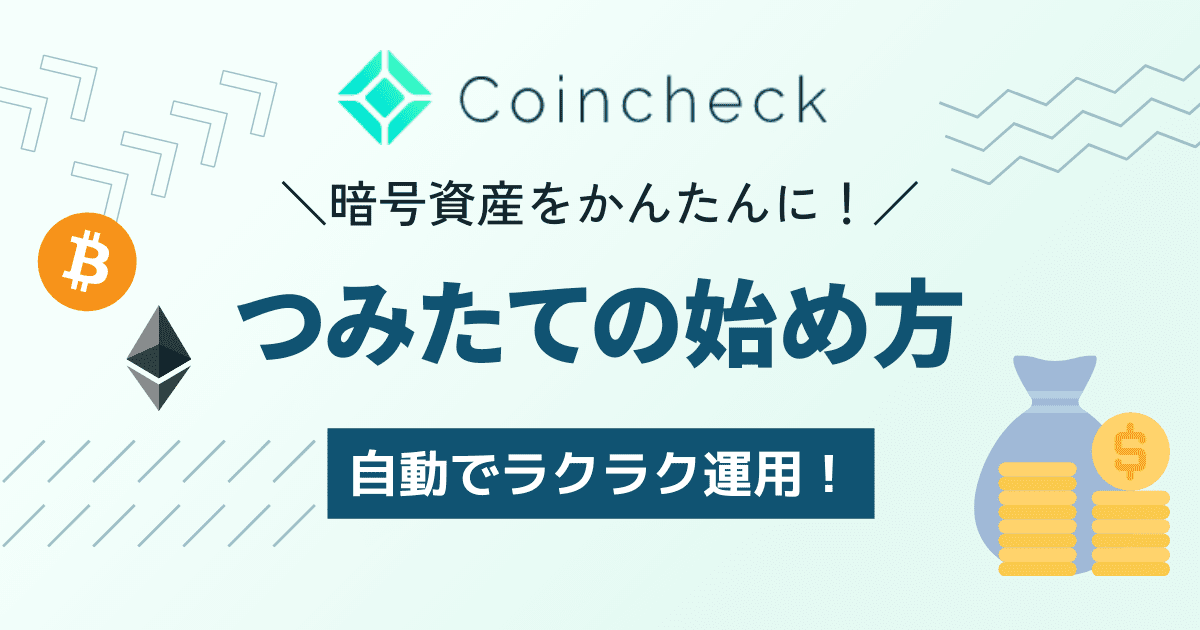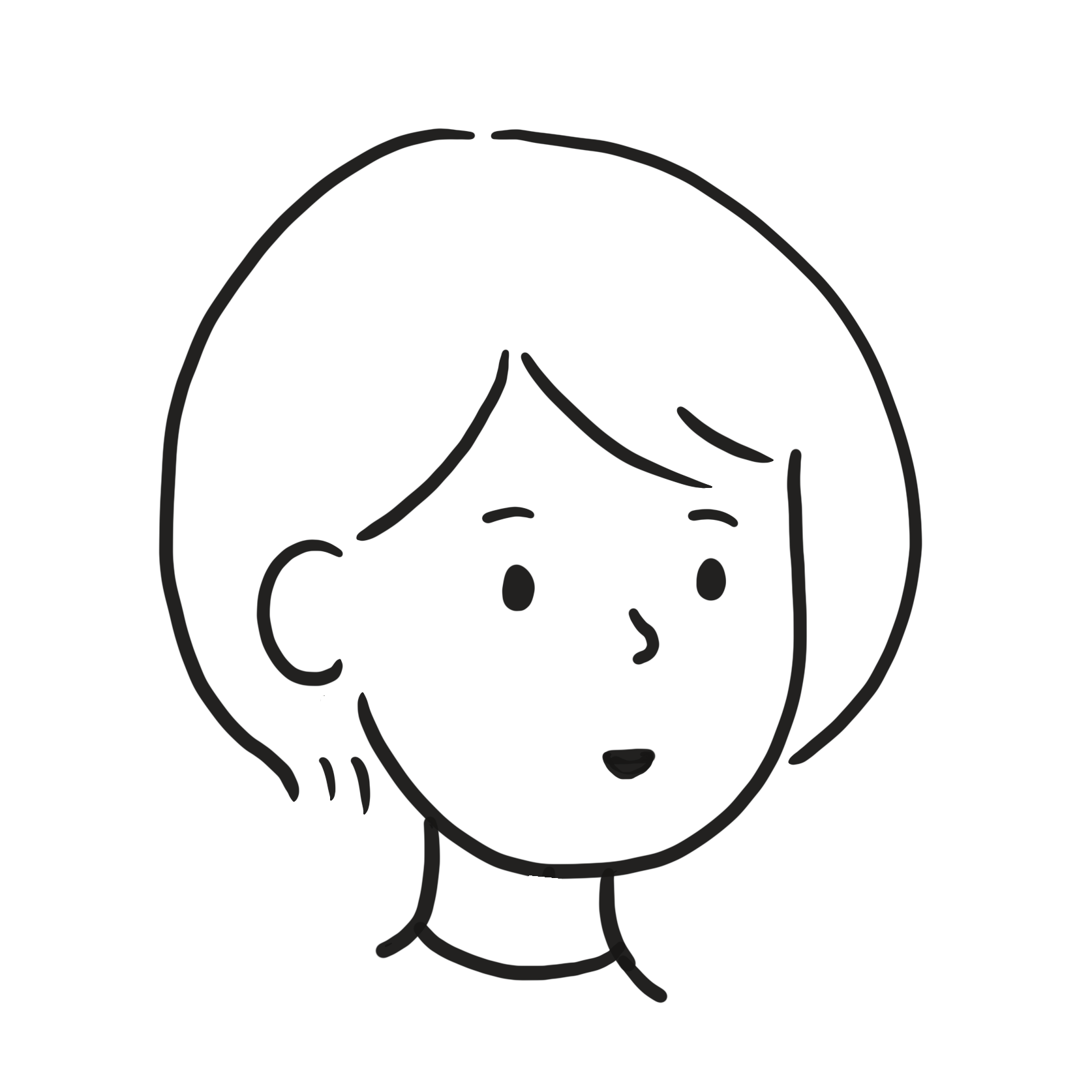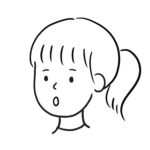
口座を開設してみたけど、ビットコインの買い方がよく分からない。
初めてだけど損せず買いたい。
この記事では、こんなお悩みを解決します。
- コインチェックアプリでのビットコイン購入手順
- 005BTC以上購入する場合にお得な「取引所」の使い方
コインチェックでは、「販売所」と「取引所」2ヶ所でビットコインの購入ができます。
0.005BTC以上購入する場合のおすすめは、購入価格を抑えることができる取引所です!
(1BTCが300万円の時に0.001BTC = 15,000円)
この記事では、お得な「取引所」での購入手順を解説します。



販売所の方が簡単で初心者向けと言われています。
確かに最初は少し難しく感じるかもしれませんが、
慣れてしまえば大丈夫。
販売所では500円分から手数料無料でビットコインを購入できます。
販売所での購入方法はこちらの記事をご覧ください。
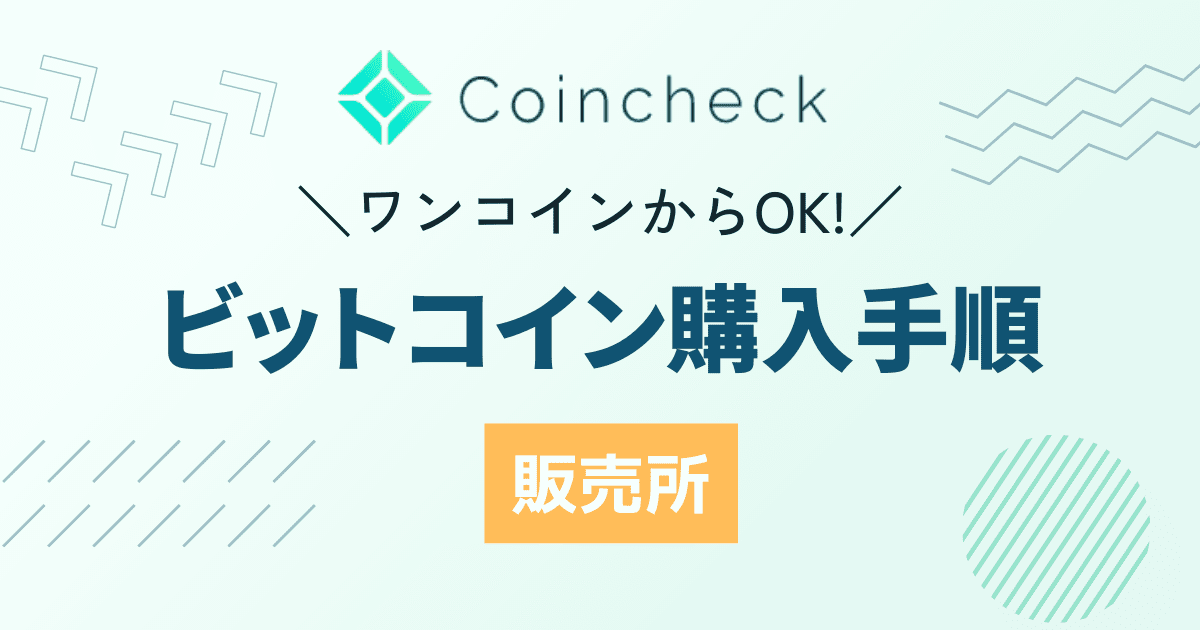
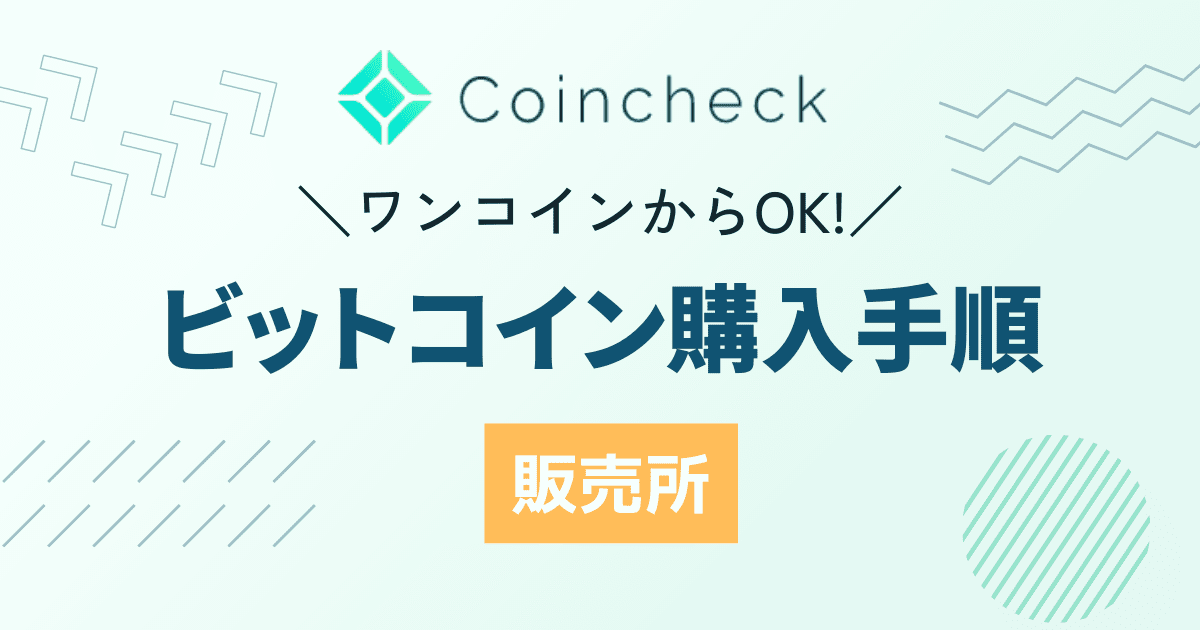
購入までの手順を画像付きで説明していきます。
用語についても出来るだけ解説しているので、初めてでも迷うことなくビットコインが購入できますよ。
\スマホで10分・最短即日取引OK/
コインチェックでビットコインを購入する手順
STEP1 日本円を入金する
それでは早速入金からやっていきましょう!
※入金済みの方はSTEP2ビットコインを購入するへ進んでください。



入金さえ済めば、購入の作業はほんの数秒です。
まずは、コインチェックの口座に日本円を入金します。
※口座開設がまだの方はこちらから
⇒コインチェック公式サイト
それでは入金手順を解説します。
コインチェックアプリを開き、【ウォレット】で【JPY】をタップします。
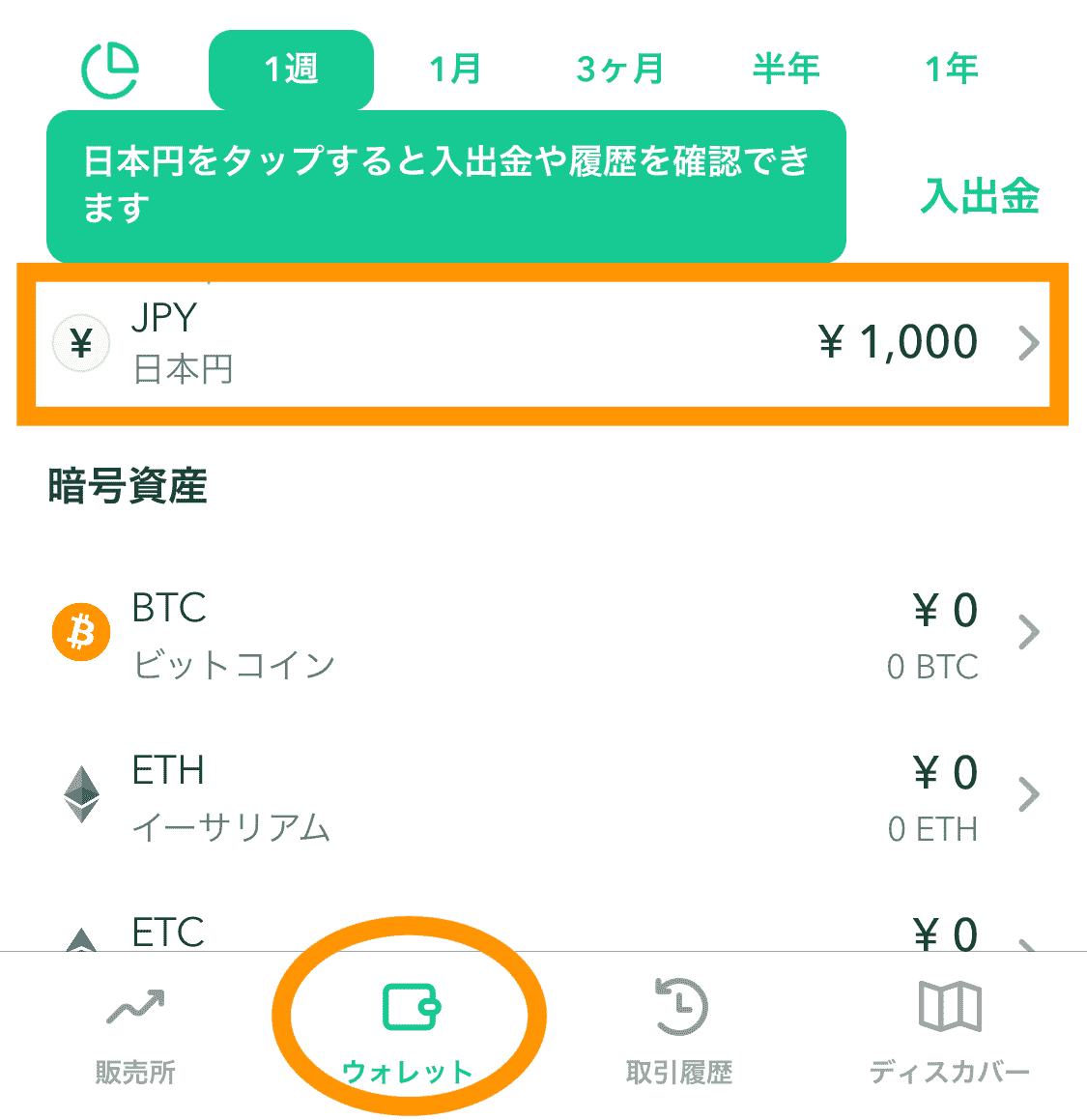
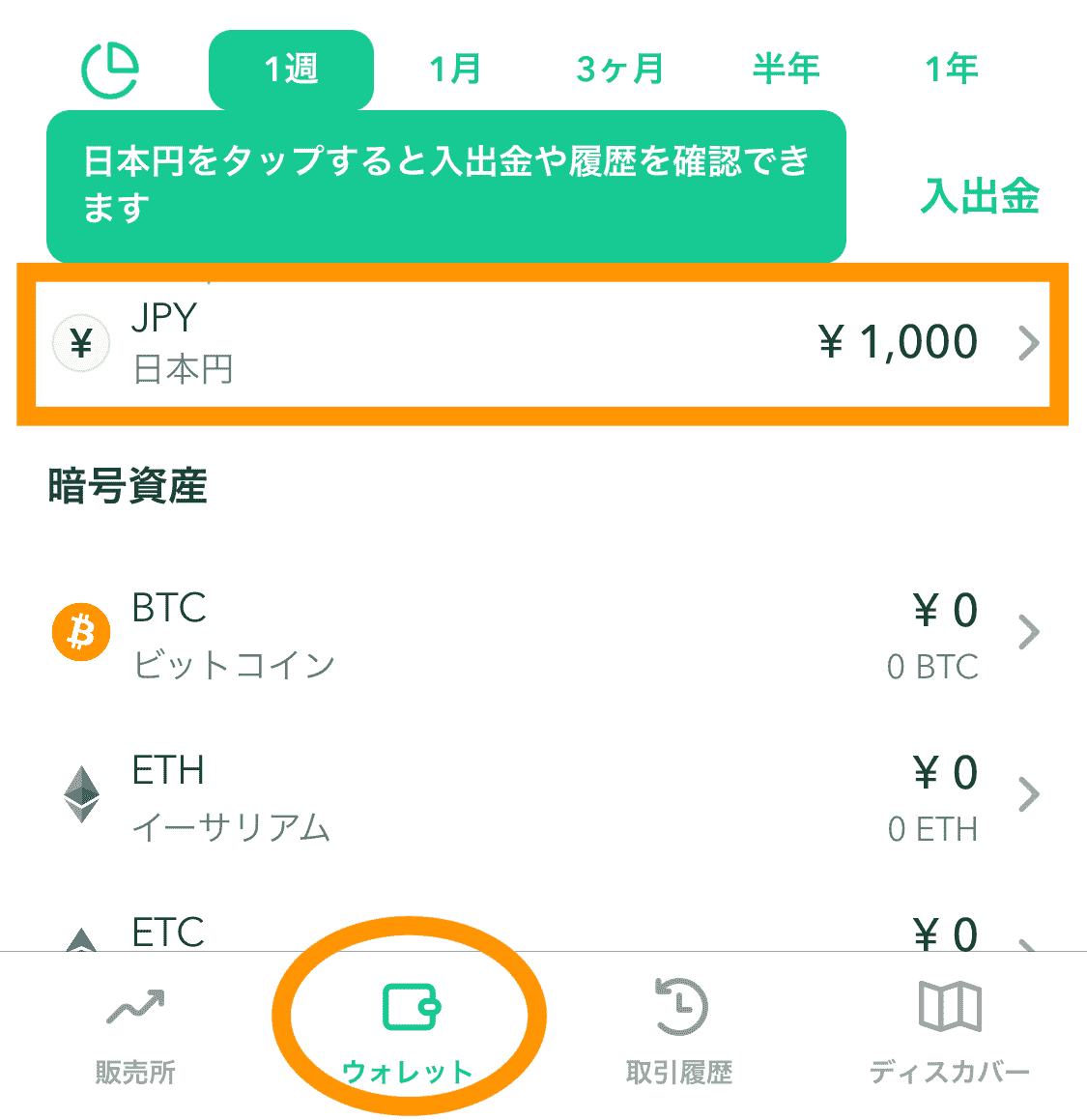
【入金】をタップ。
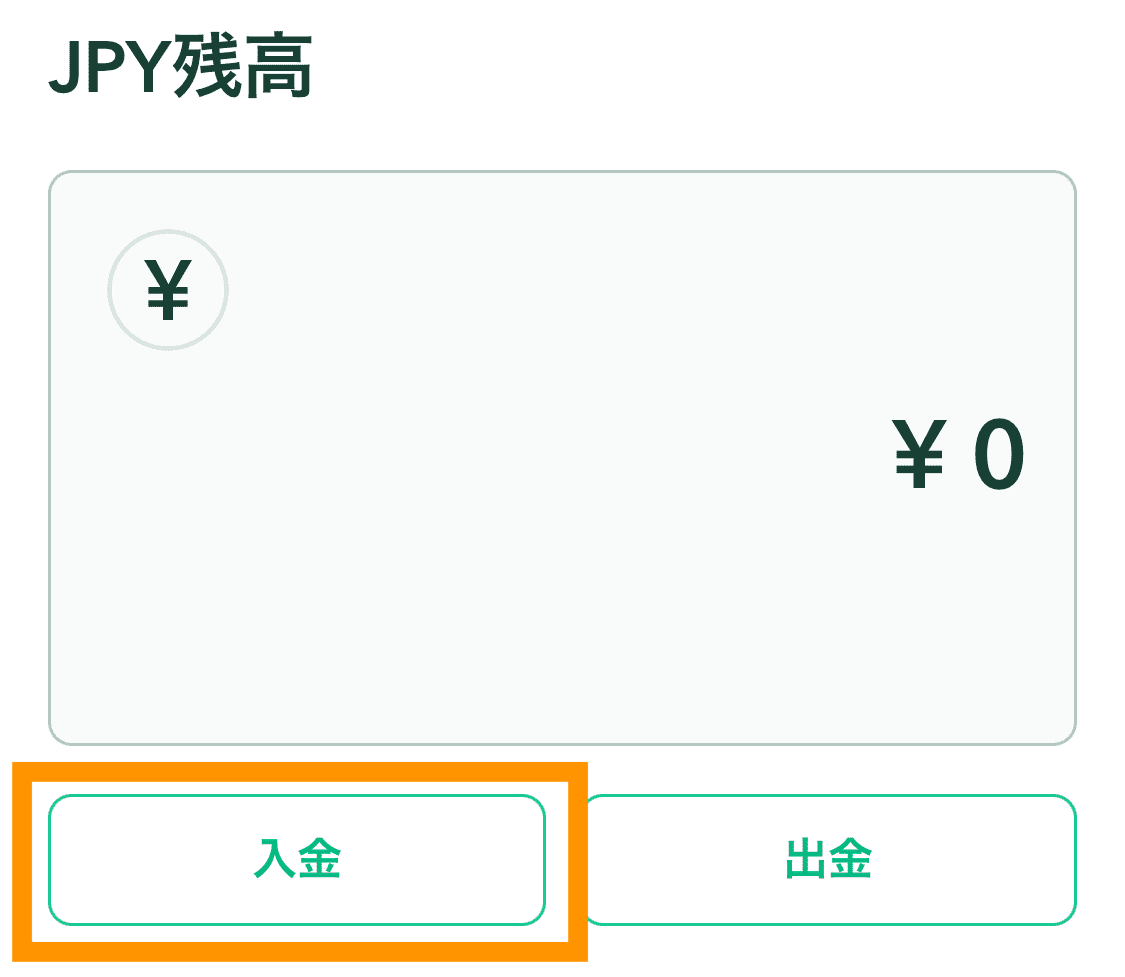
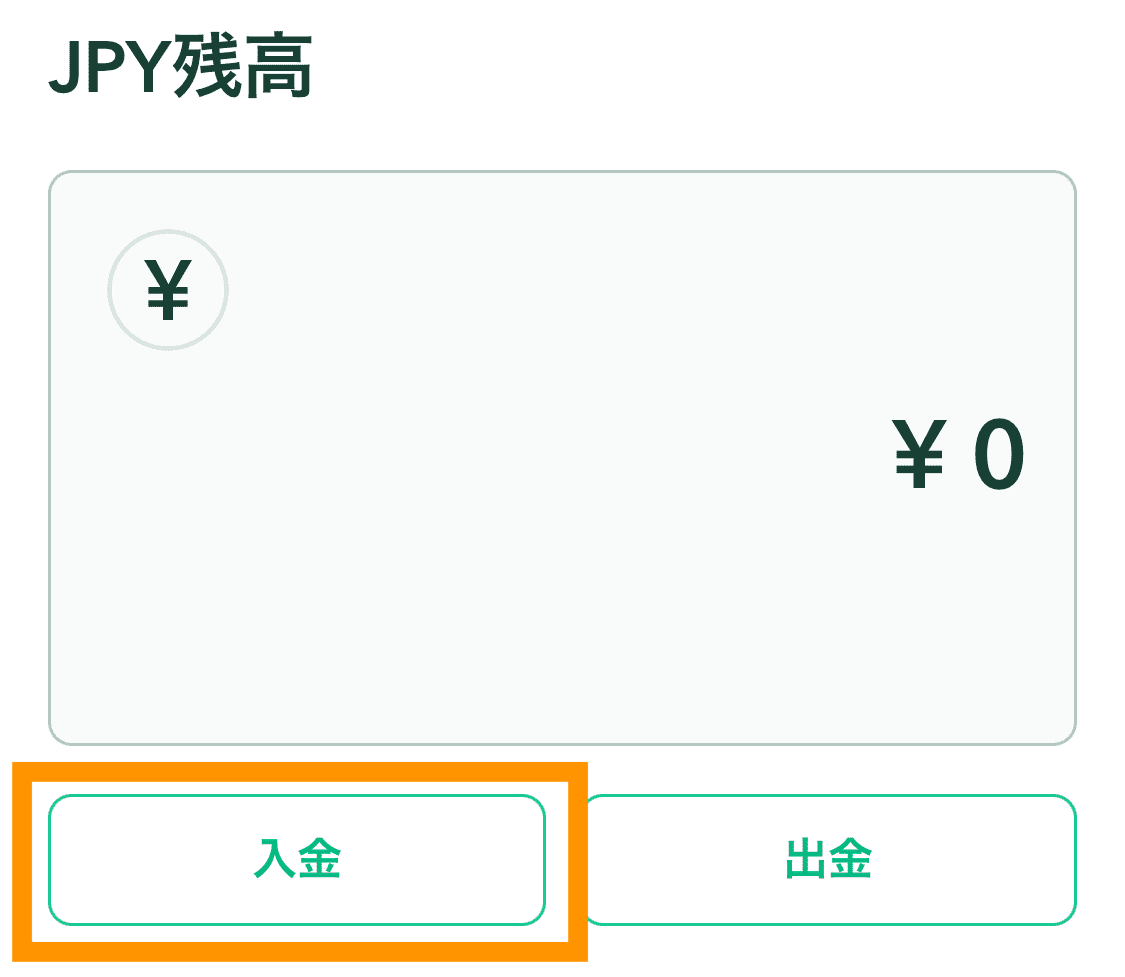
入金方法は3つから選べますが、銀行入金以外は手数料が高いです!
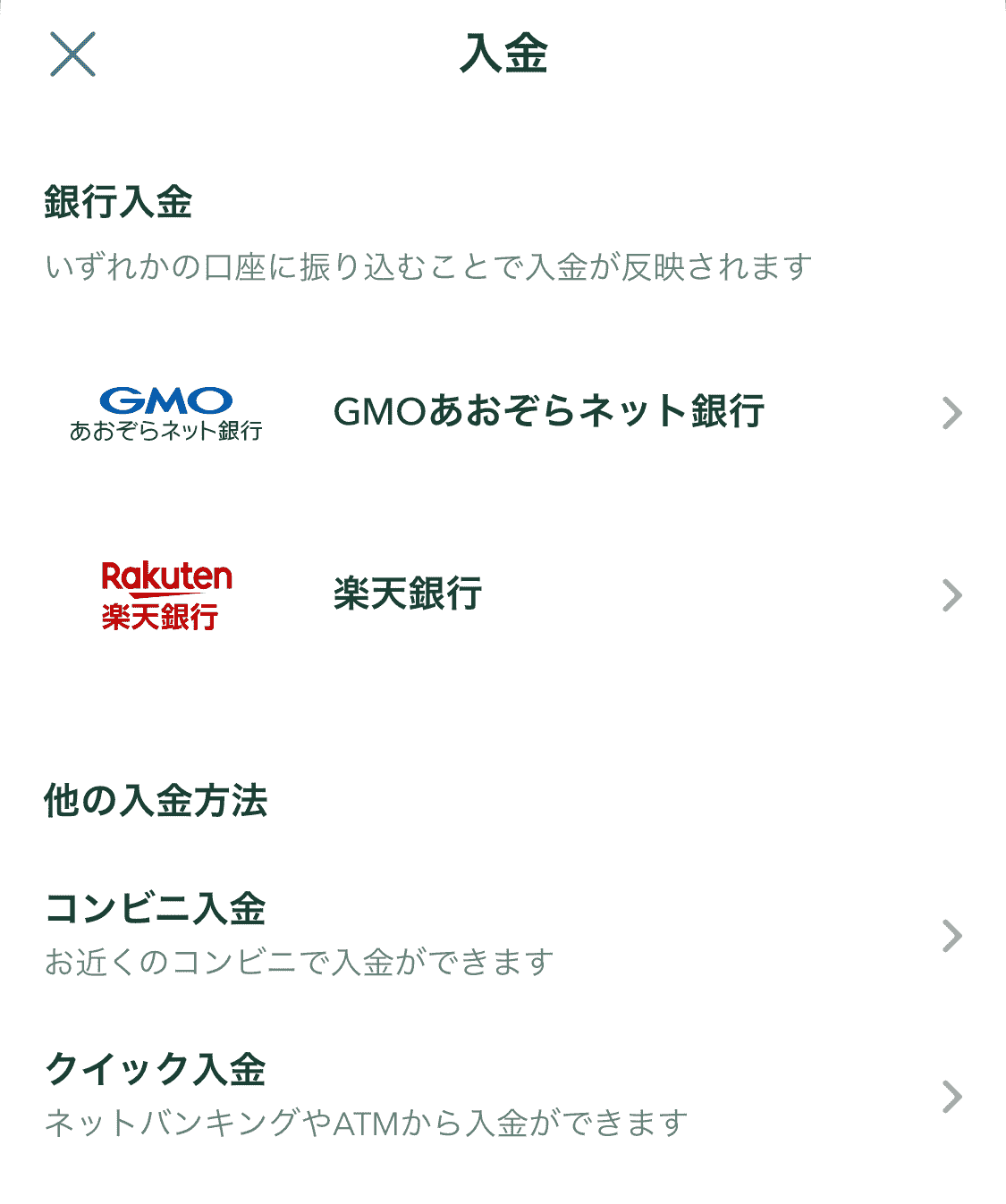
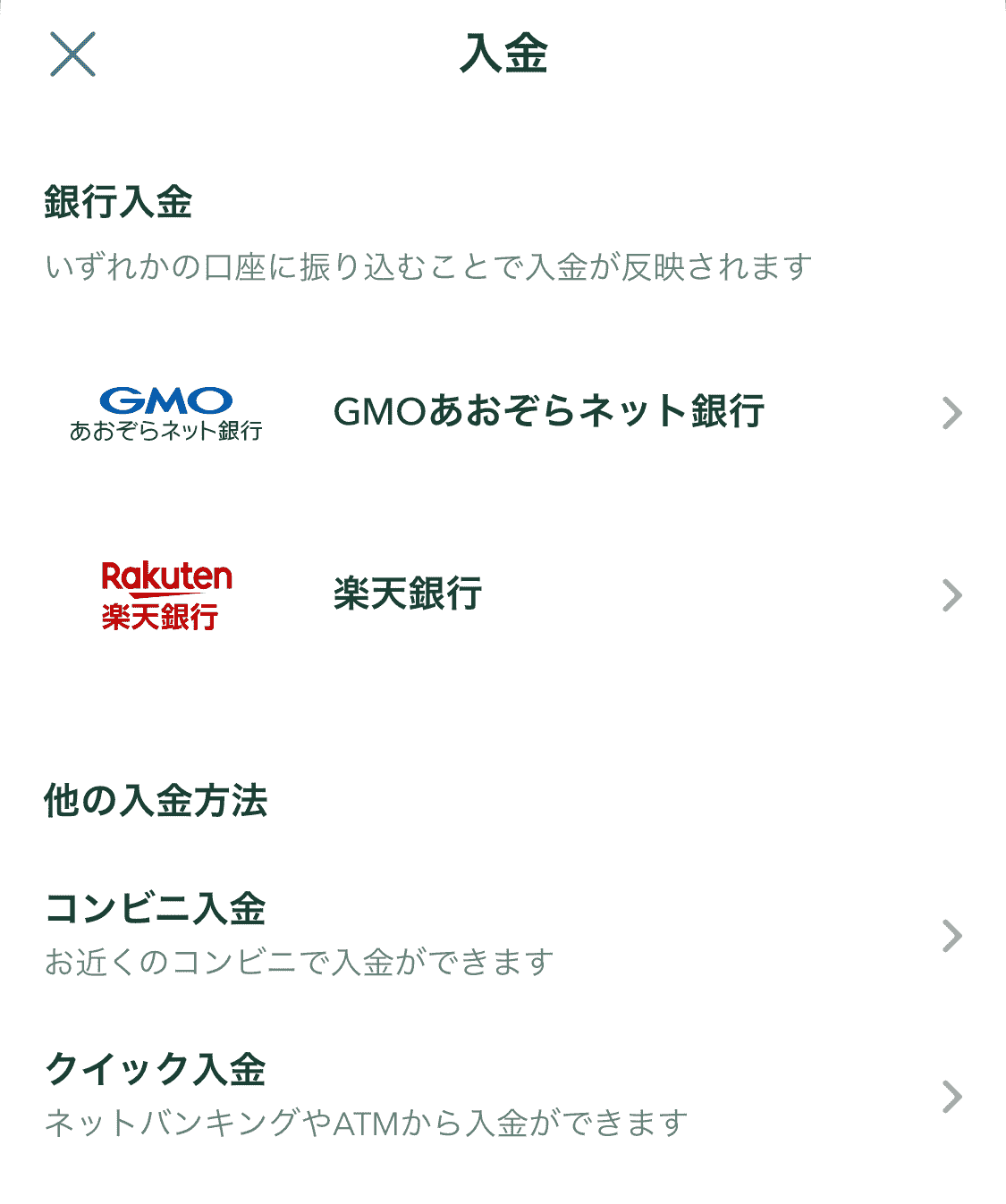
| 入金方法 | 手数料 |
|---|---|
| 銀行入金 (指定銀行口座への振込) | 無料(振込手数料は利用者負担) |
| コンビニ入金 | 770円〜(入金金額による) |
| クイック入金 | 770円〜(入金金額による) |
銀行振込の振込先は、GMOあおぞらネット銀行と楽天銀行から選べます。
2つのどちらかの口座をお持ちの場合はそこから同行宛の無料振込が使えますね!
- 振込手数料無料枠のある銀行から振込
- GMOあおぞらネット銀行から入金
- 楽天銀行から入金
お好みの入金方法を選択して、画面に従って入金を行なってください。
入金が完了したら、実際にビットコインを買ってみましょう。
STEP2 ビットコインを購入する
コインチェックアプリの「取引所」は少しイレギュラーなところにあります。



アプリからも問題なく取引所で買えますので、
安心して進めてくださいね。
それでは手順です。
アプリの下部メニュー【ディスカバー】を開く。
→ 一番下までスクロールして、【FAQ/問い合わせ】をタップ
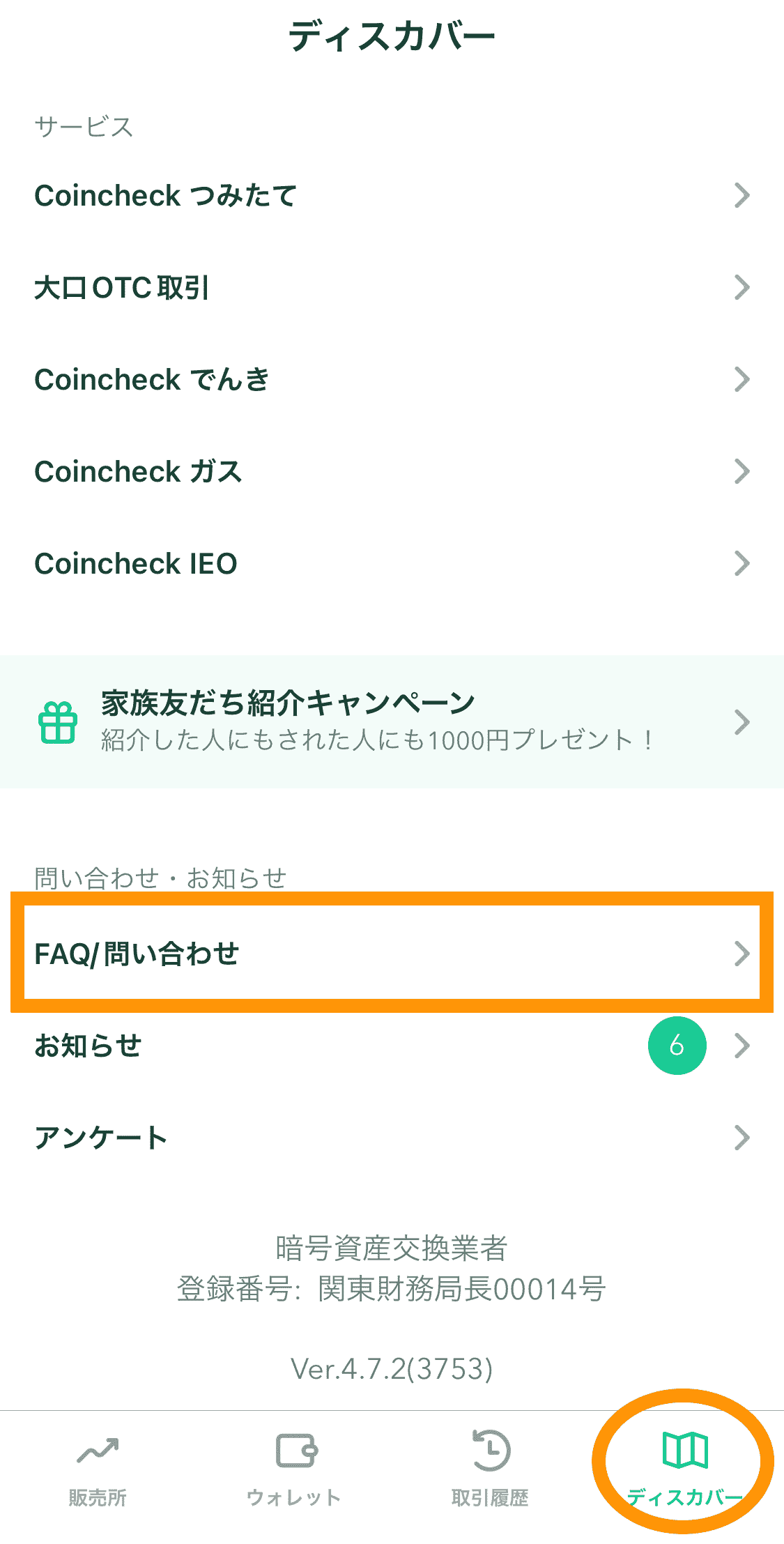
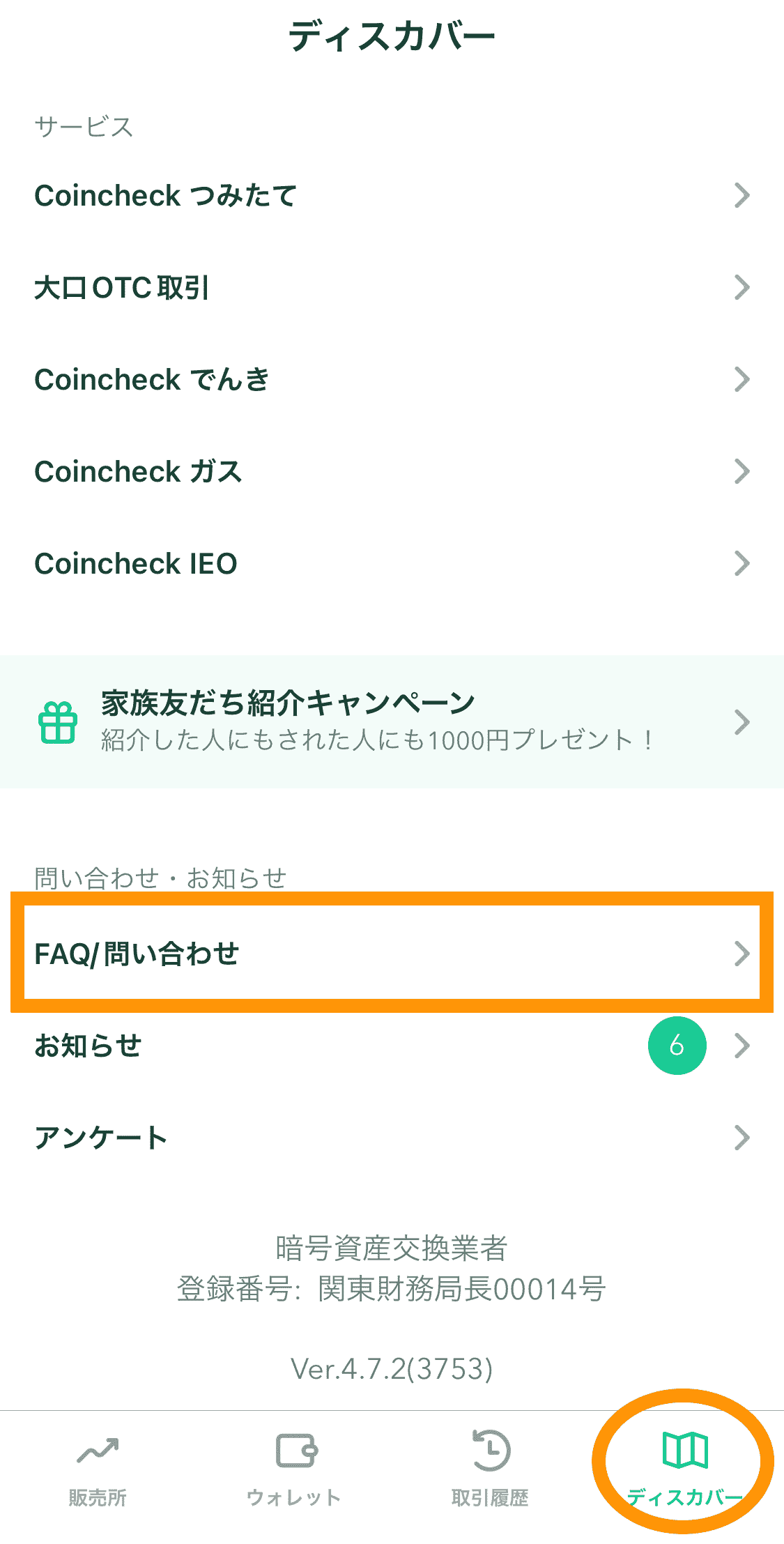
FAQ/問い合わせページの一番下までスクロールして、【ビットコイン取引所】をタップ
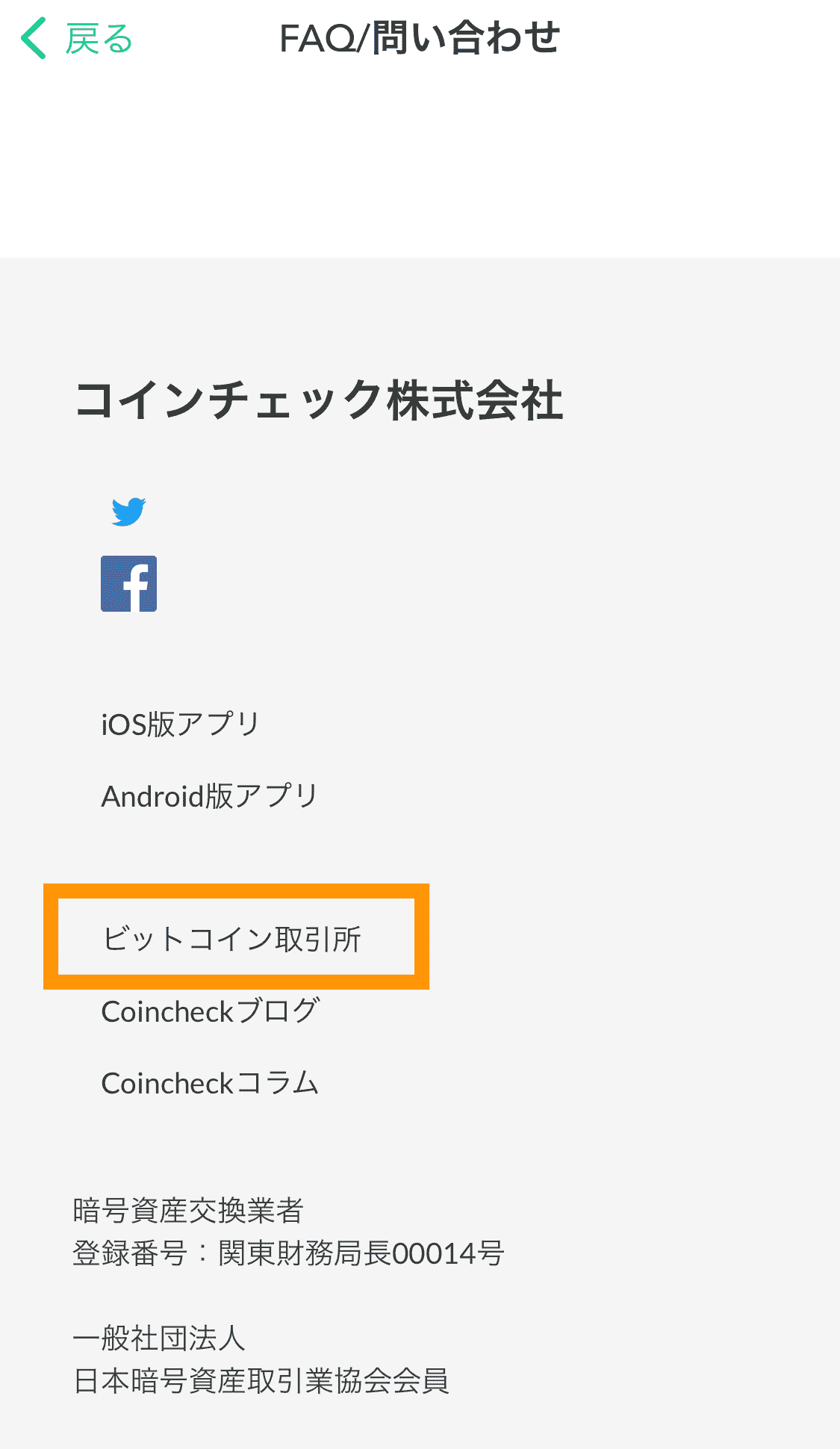
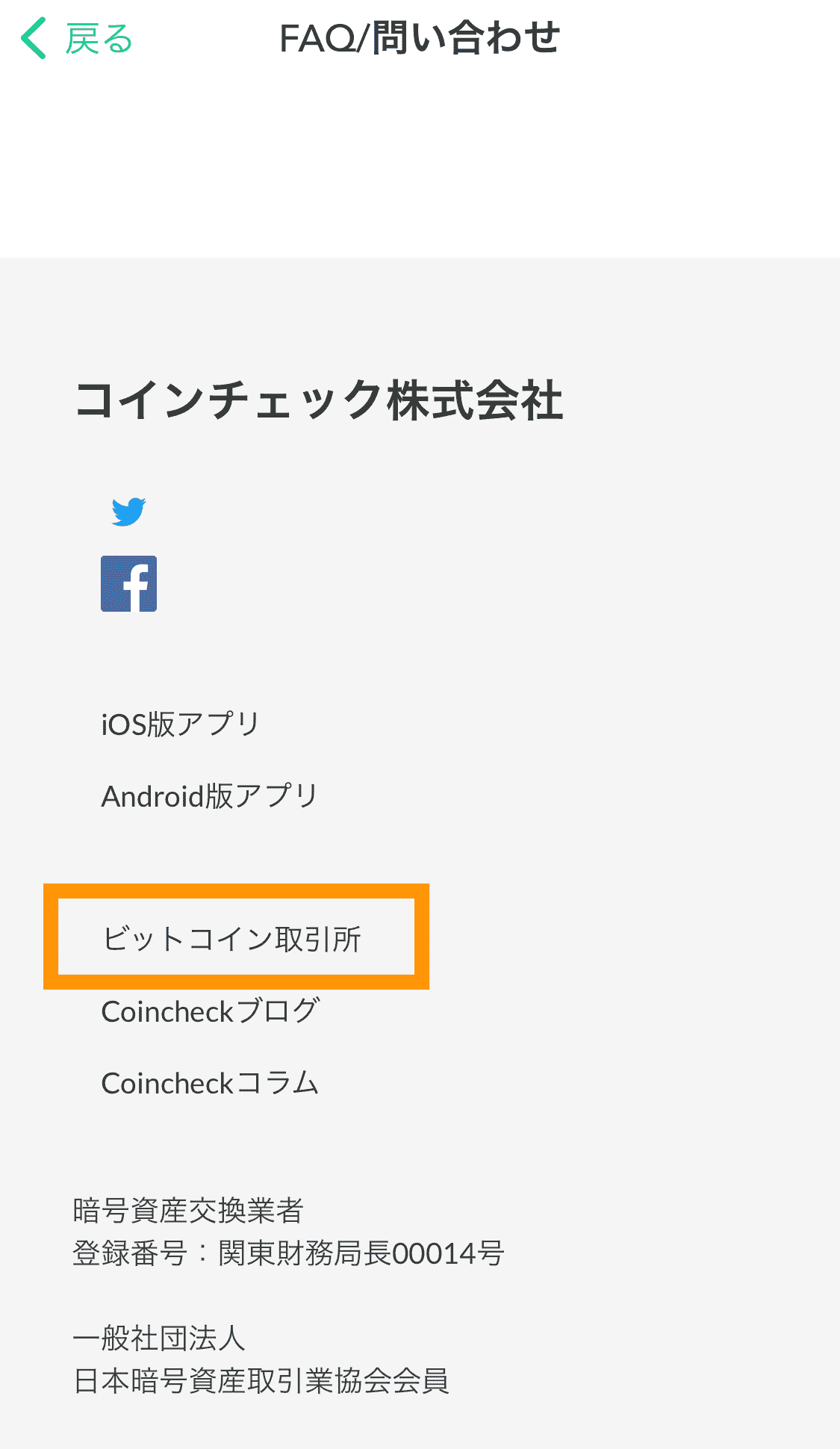
これで取引所の画面がひらけました。
【BTC買い板/売り板】をみて現在の価格を確認し、購入希望価格を決めます。
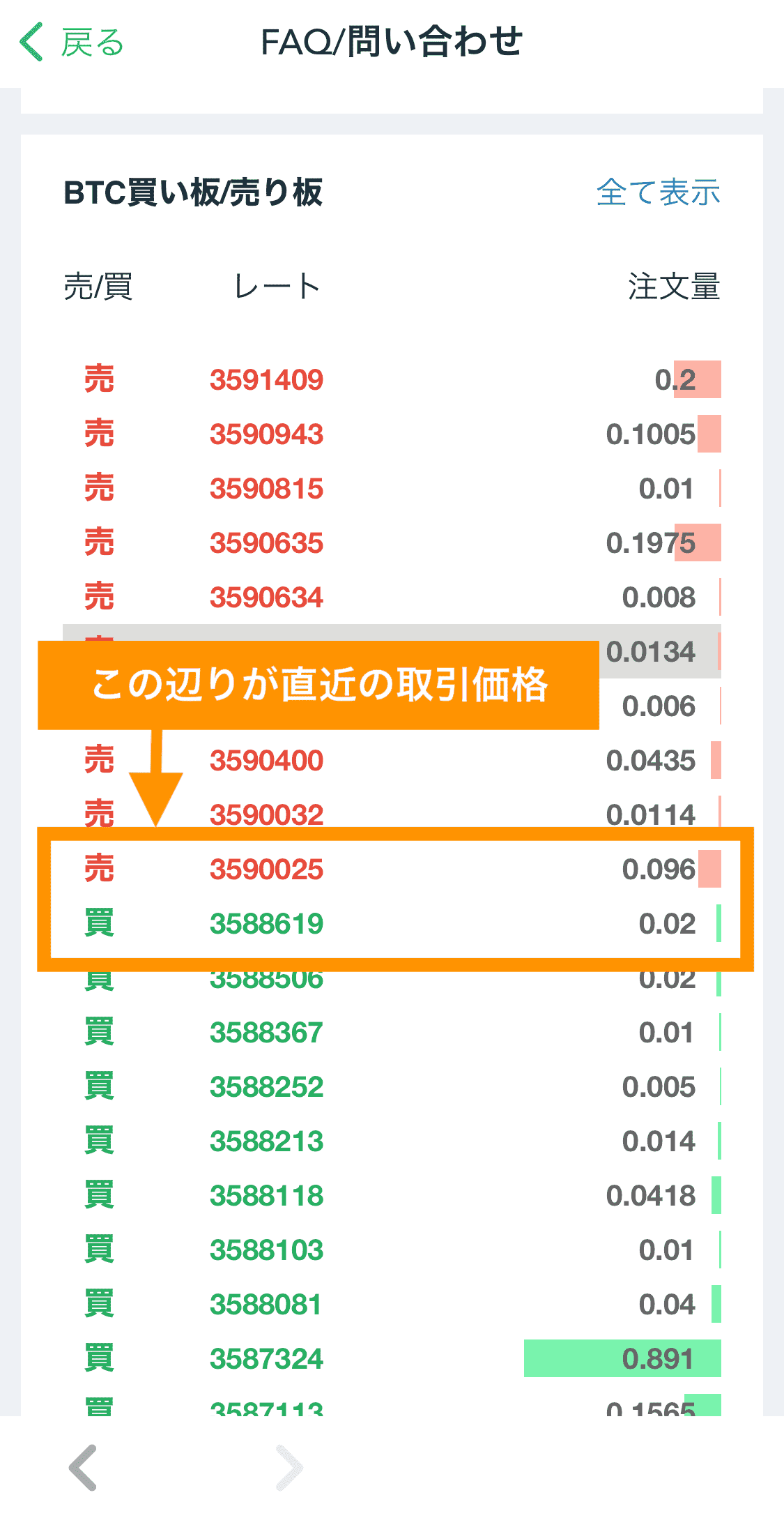
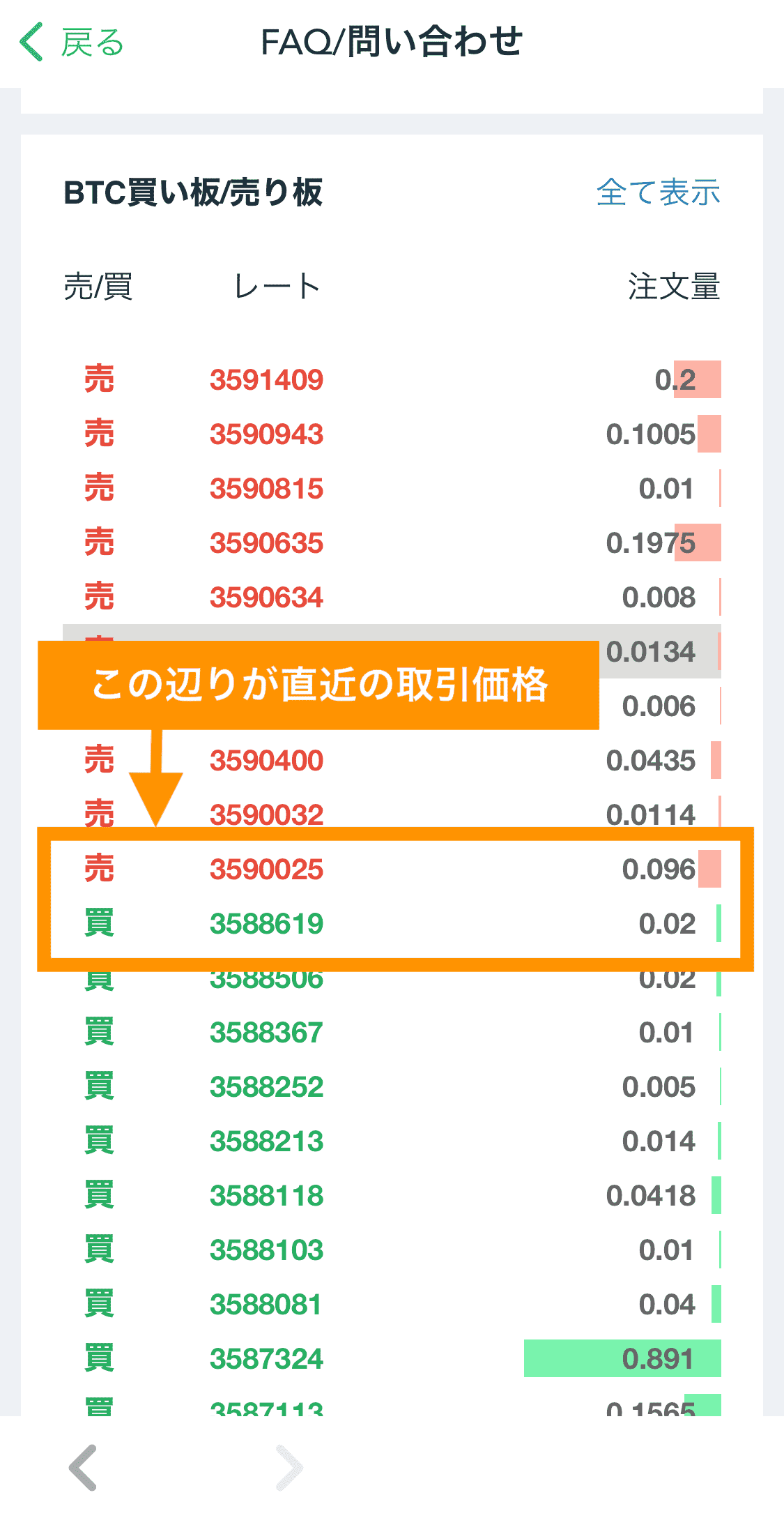
例えばこの画像の時なら、3,590,000円付近で取引されてることを確認
→ すぐ買いたいから3,590,000円で注文しよう、だとか3,580,000円まで下がったら買おう、のようにあたりをつけます。



少しでも安く買いたければ現在価格から少し(数万円くらい)低い価格にしておくのがおすすめです。
ただし、入力した価格まで下がらなかった場合には購入ができないので、低くしすぎないようにしましょう。
もちろん、ここまで下がった場合にだけ買いたい!という場合にはその価格にしておけばOKです。
取引成立前であれば、注文をキャンセルして出し直すことも可能です。
買い板/売り板って何?
取引板、板(いた)等と呼ばれるものです。
取引所では、ビットコインを売りたい人と買いたい人がそれぞれ希望の価格で注文を出していて、
現在出ている価格ごとの買い注文、売り注文が順に並べられているものが取引板になります。
買いと売りの折り合いの着くところから順に取引が成立していきます。
この板で言うと、赤色の売り注文と緑色の買い注文が交わるあたりが、おおよその今の取引価格ということが分かります。
次に【現物取引】で、
- 通貨がBTCになっていることを確認。
- 【レート】(買いたい価格)と【注文量】を入力。
- 概算が自動で出るので確認。
- 【買い】をタップ
- 【注文する】をタップ
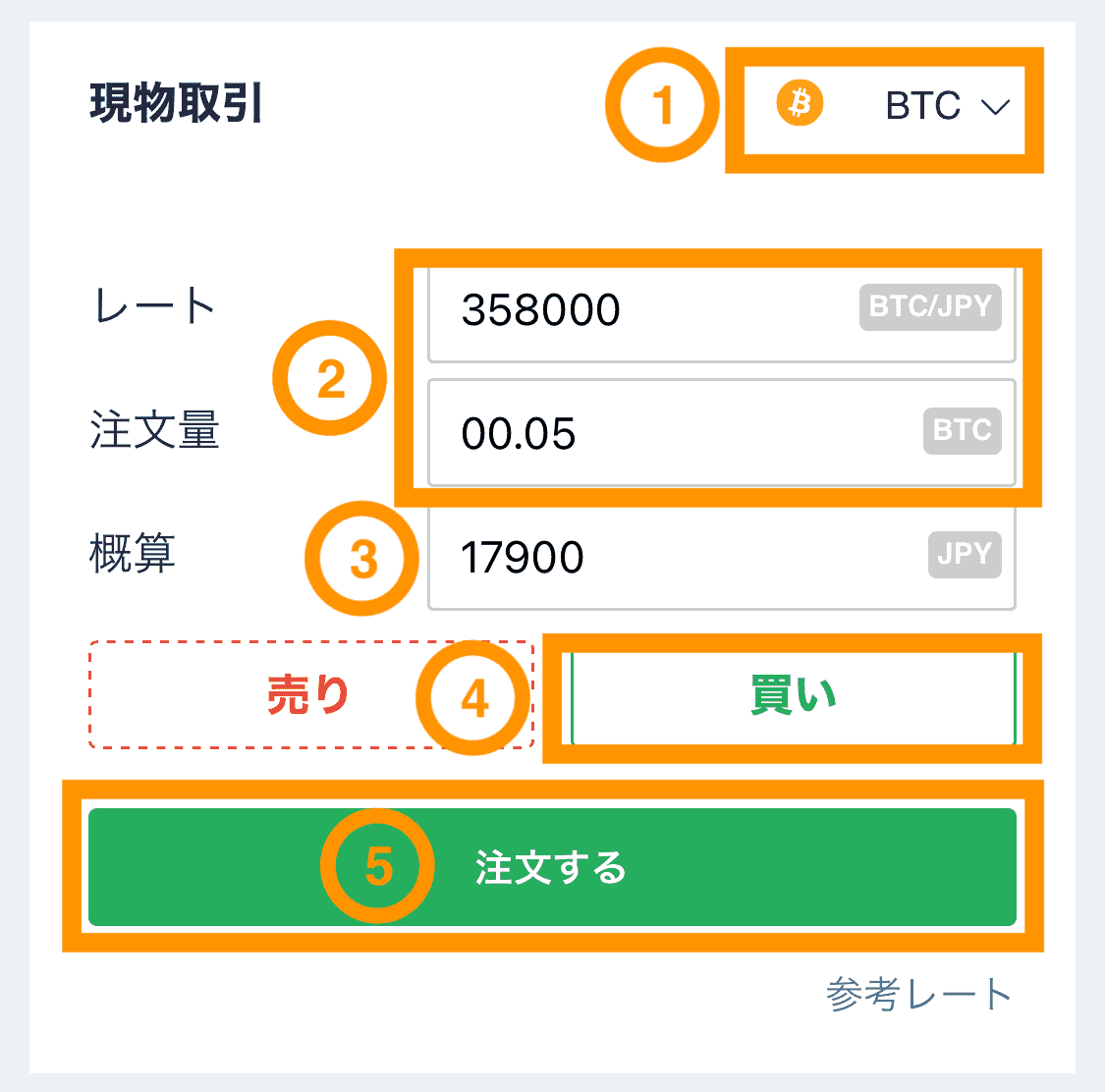
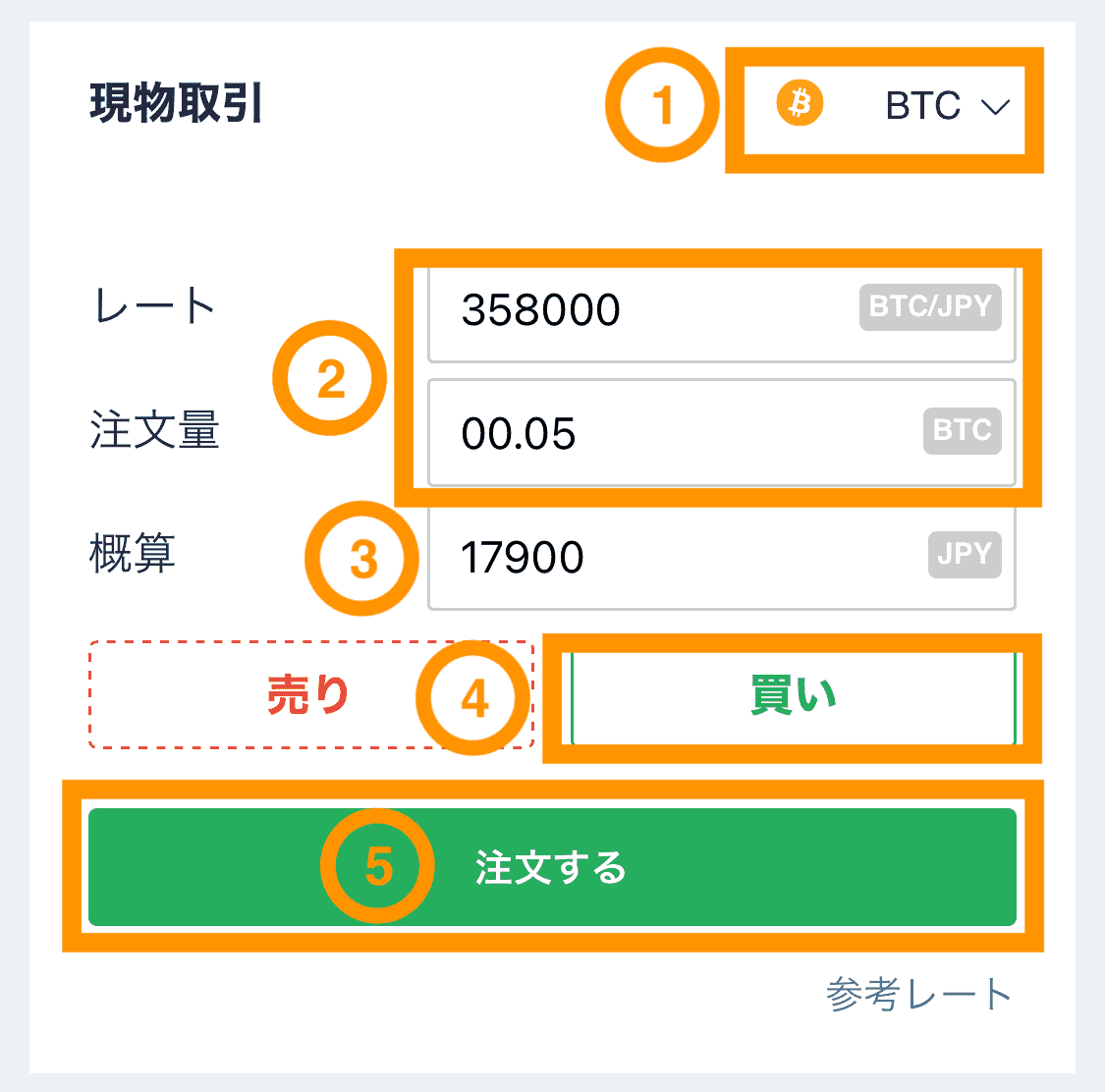
これで注文は完了です。
あとは取引の成立=約定(やくじょう)を待つばかりです。
注文が約定前であれば(=注文中)注文キャンセルが可能です。やり方はこちら。
なかなか約定しない場合は、指定価格が低すぎるのかもしれません。
一度キャンセルして価格を上げて再注文することも検討してください。やり方はこちら。
Q&A
出した注文はどこで確認できる?
約定待ちの間、出した注文は【未約定の注文】に表示されます。
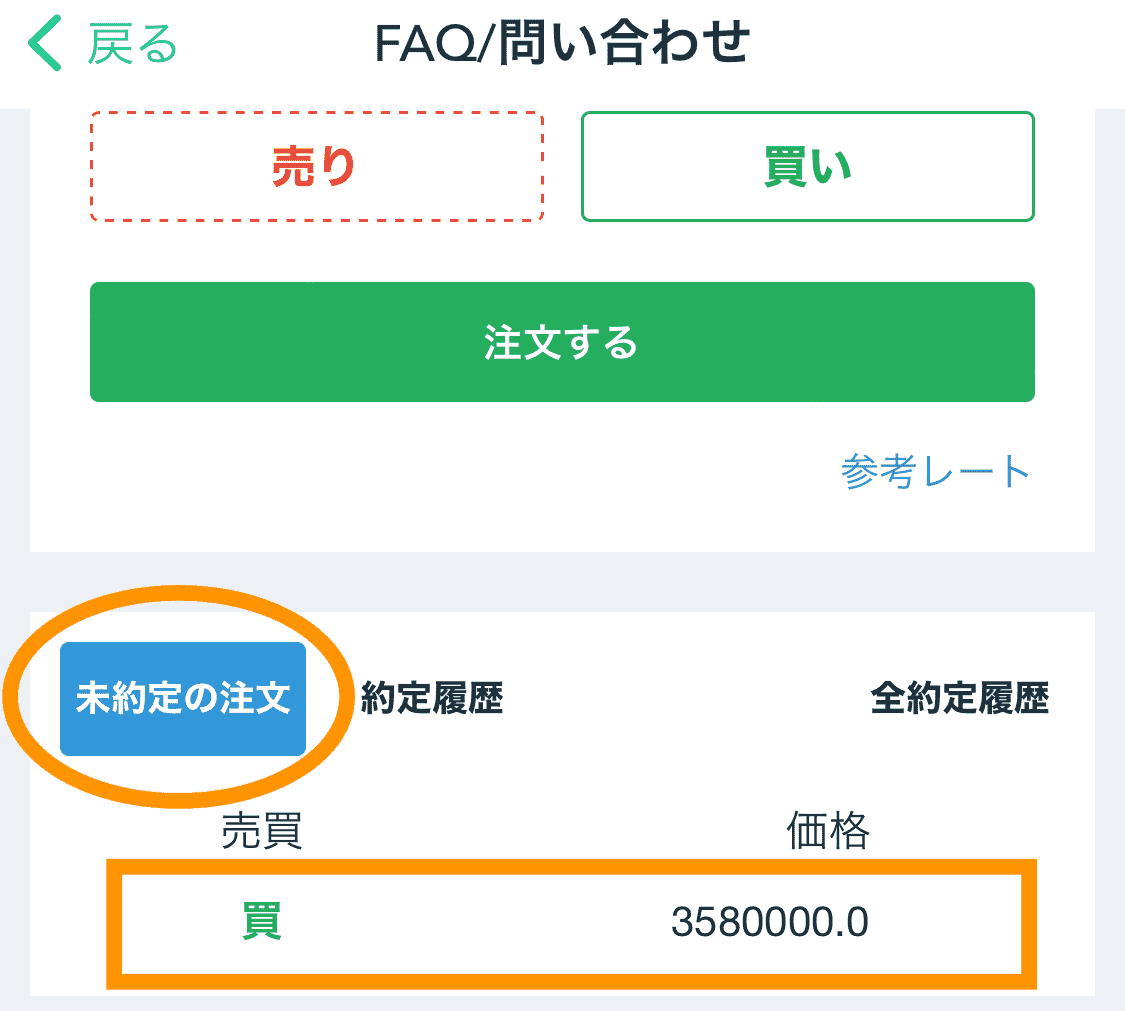
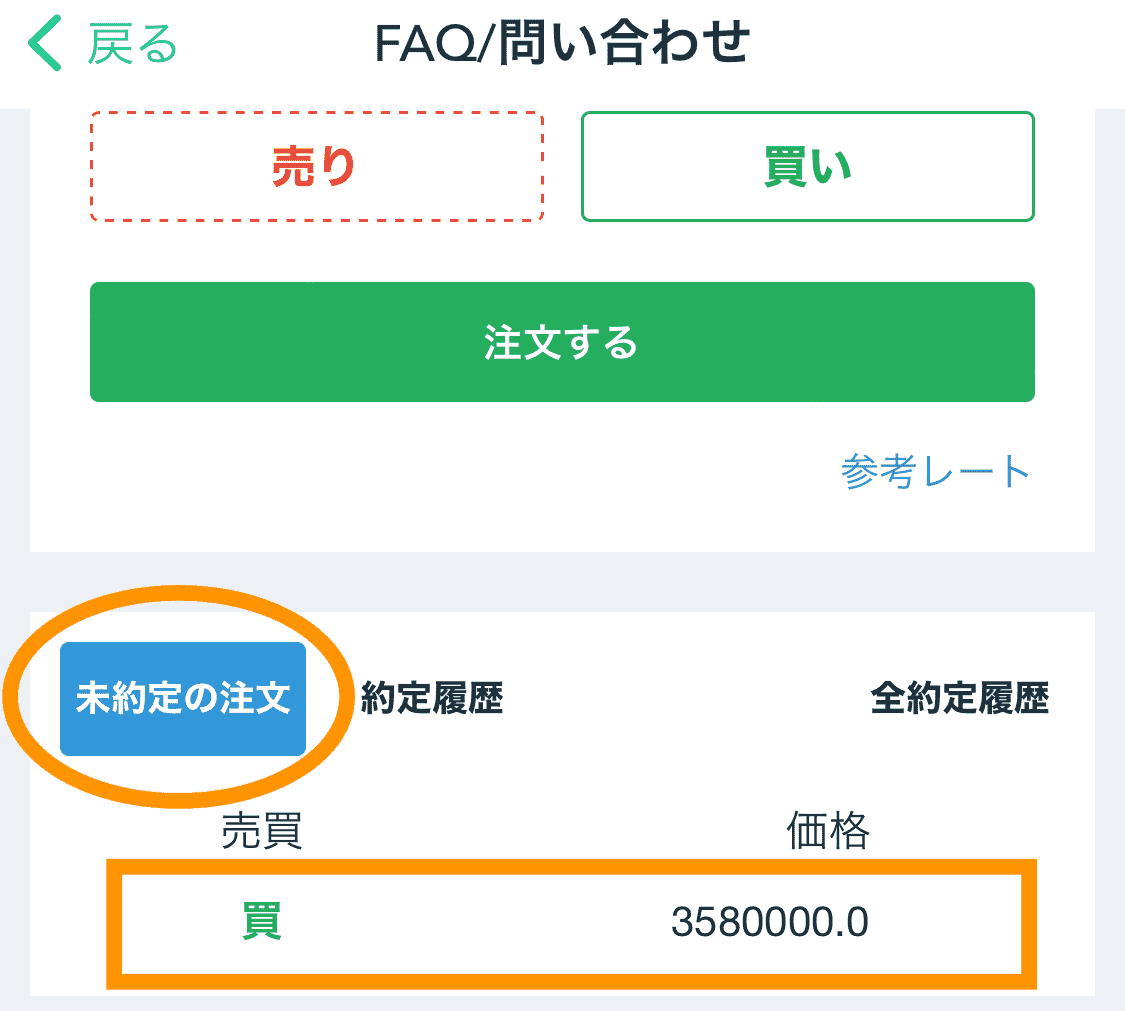
注文のキャンセル、変更のやり方は?
【未約定の注文】を横にスクロールするとキャンセルボタンが出てくるので、タップすればキャンセル完了です。
注文内容を変更したい場合は、一度キャンセルして注文を出し直しましょう。
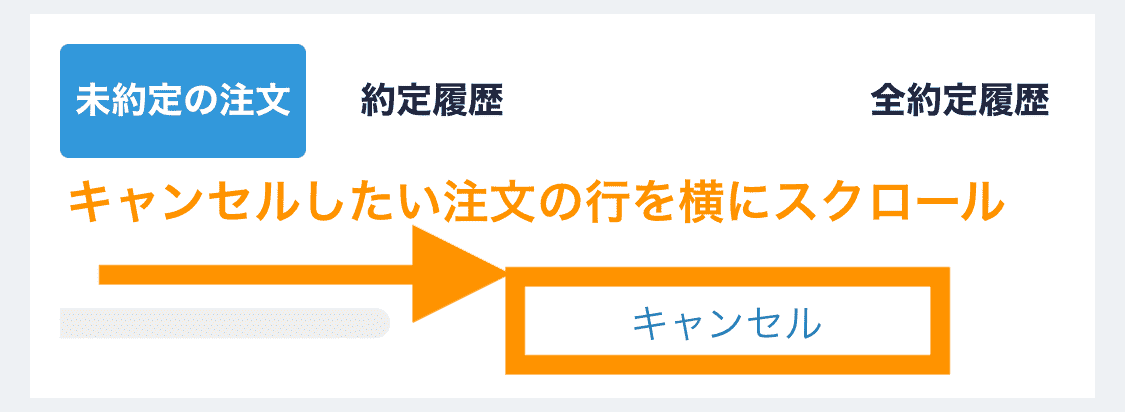
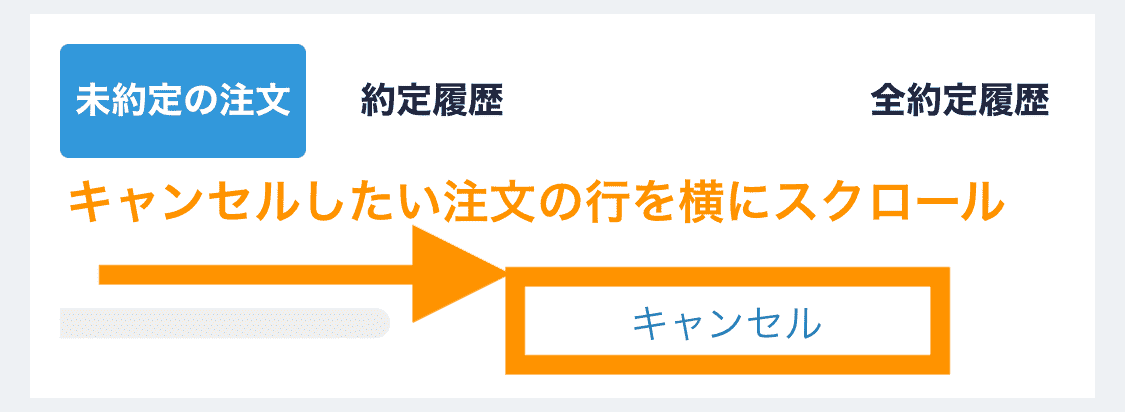
※レートによっては注文後すぐに約定となりキャンセルできない場合もあるのでご注意ください。
約定した取引の確認方法は?
約定した取引は【未約定の注文】の隣、【約定履歴】をタップすると表示されます。
\スマホで10分・最短即日取引OK/